Политика рачунара није успела да се ажурира
Ако док користите алатку ГПУПДАТЕ.еке(GPUPDATE.exe) видите поруку о грешци Политика рачунара није могла бити успешно ажурирана(Computer policy could not be updated successfully) , онда ће вам овај пост помоћи. Алат командне линије ГПУПДАТЕ(GPUPDATE) помаже корисницима да насилно ажурирају промену смерница групе.(update the Group Policy change forcefully.)
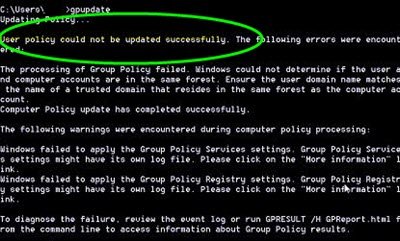
Computer policy could not be updated successfully. The following errors were encountered:
The processing of Group Policy failed. Windows could not apply the registry-based policy settings for the Group Policy object LocalGPO. Group Policy settings will not be resolved until this event is resolved. View the event details for more information on the file name and path that caused the failure.
Лоцал Гроуп Полици Едитор је софистицирана уграђена алатка за администраторе да натерају Виндовс да се понаша онако како жели. Већина промена утиче на систем скоро одмах и аутоматски. Међутим, ако треба одмах да ажурирате промене, можете користити овај алат на командној линији под називом ГПУПДАТЕ.еке(GPUPDATE.exe) .
Понекад овај алат можда неће радити као обично из било ког разлога. Примарни узрок је специфична оштећена интерна датотека под називом Регистри.пол(Registry.pol) . Стога, ако видите ову поруку о грешци у прозору командне линије(Command Prompt) , пратите овај водич за решавање проблема.
Политика рачунара(Computer) није успела да се ажурира
Да бисте решили проблем са политиком рачунара који није могао да се успешно ажурира(Computer policy could not be updated successfully) на Виндовс 10(Windows 10) , следите ове кораке-
- Затворите прозор командне линије
- Отворите фасциклу Мацхине у системској диск јединици(Machine)
- Преименујте датотеку Регистри.пол
Читајте даље да бисте сазнали више о овом водичу.
С0 прво, морате затворити прозор командне линије(Command Prompt) , који приказује поруку о грешци. Након тога, идите на ову стазу-
C:\Windows\System32\GroupPolicy\Machine
Овде је Ц (C ) ваш системски диск на који сте инсталирали Виндовс ОС(Windows OS) .
Постоје два начина да се то уради. Прво(First) можете да отворите File Explorer > Овај рачунар > ваш системски диск (Ц диск) > Windows > System32 > GroupPolicy > Machine .
Алтернативно, можете притиснути Win+R да отворите промпт Покрени(Run) , откуцате путању и притиснете дугме Ентер(Enter) . А
Након што отворите фасциклу Мацхине(Machine) , можете пронаћи две датотеке под називом цоммент.цмтк(comment.cmtx) и Регистри.пол(Registry.pol) . Морате преименовати датотеку Регистри.пол . (Registry.pol )Можете користити било које име, али се препоручује да се зове Регистри.бак(Registry.bak) .

Људи користе екстензију датотеке БАК(BAK) за датотеке резервних копија, а можете је користити овде како бисте у будућности могли исправно препознати стару датотеку Регистри.пол .(Registry.pol)
Након преименовања, потребно је да поново покренете рачунар и поново покушате да користите алатку ГПУПДАТЕ.еке(GPUPDATE.exe) .
Надамо се да се више нећете суочавати са проблемом.
Related posts
Грешка када отворите уређивач локалних групних политика у оперативном систему Виндовс 11/10
Не могу да приступим дељеној фасцикли због безбедносних смерница организације
Отварање објекта смерница групе на овом рачунару није успело
Онемогућите Интернет Екплорер 11 као самостални прегледач помоћу смерница групе
Како додати уређивач групних политика у Виндовс 11/10 Хоме Едитион
Административни шаблони (.адмк) за Виндовс 10 в2020
Како онемогућити опцију за пријаву са лозинком за слике у оперативном систему Виндовс 11/10
Онемогући: Имате нове апликације које могу да отворе ову врсту датотеке
Преузмите шаблоне групних смерница за прегледач Мицрософт Едге
Како спречити кориснике да бришу дијагностичке податке у оперативном систему Виндовс 11/10
Како омогућити или онемогућити Вин32 дуге путање у оперативном систему Виндовс 11/10
Страница није доступна, ИТ администратор има ограничен приступ неким областима
Смернице групе за преусмеравање фолдера се не примењују када се користи СЦЦМ
Аутоматски избришите старе корисничке профиле и датотеке у оперативном систему Виндовс 11/10
Како пратити активност корисника у режиму радне групе у оперативном систему Виндовс 11/10
Како искључити појединачне кориснике или рачунаре из објекта групне политике
Локација регистра групних смерница у оперативном систему Виндовс 11/10
Како одредити рок пре аутоматског поновног покретања за инсталацију ажурирања
Онемогућите алатке за програмере у Едге-у помоћу регистра или смерница групе
Како мапирати мрежни диск помоћу смерница групе на Виндовс 11/10
